트리거
어떤 조건이나 이벤트가 주어졌을 때, 묵시적으로 컨트롤의 상태나 이벤트 핸들러를 호출하는 기능.
트리거를 사용하면 변화에 따른 변화를 지정할 수 있다.
Style에서 Setter와 Trigger의 차이
- Setter : 엘리먼트가 처음 생성되는 시점에 프로퍼티를 설정한다.
- Trigger : 프로퍼티가 변경되는 시점에 프로퍼티를 설정한다.
트리거 종류
Property Trigger : Dependency Property가 변경될 때 실행된다.
Event Trigger : 라우티드 이벤트(Routed event)가 발생할 때 실행된다.
Data Trigger : Binding 문법으로 연결된 .NET 프로퍼티 값이 변경되었을 때 실행된다.
Multi Trigger : 다수의 프로퍼티를 트리거 조건으로 걸고, 조건을 모두 만족하면 실행된다.
1. 프로퍼티 트리거(Property Trigger)
예제
텍스트박스에 마우스를 올려놓으면 텍스트 내용, 크기, 색깔이 바뀌는 이벤트를 만들었다.
<Window.Resources>
<Style x:Key="MouseOverStyle" TargetType="TextBlock">
<!-- 트리거가 동작하지 않을 때 여기 있는 값을 유지한다. -->
<Setter Property="Text" Value="Put your mouse on here."/>
<Setter Property="Foreground" Value="DarkOliveGreen"/>
<Setter Property="FontSize" Value="30"/>
<Style.Triggers>
<!--트리거 기준. 이 조건을 벗어나면 트리거가 자동 취소된다.-->
<Trigger Property="IsMouseOver" Value="True">
<!--트리거 동작-->
<Setter Property="Foreground" Value="HotPink"/>
<Setter Property="FontWeight" Value="Bold"/>
<Setter Property="FontSize" Value="50"/>
<Setter Property="Text" Value="Very Good!!"/>
</Trigger>
</Style.Triggers>
</Style>
</Window.Resources>
<Grid>
<TextBlock HorizontalAlignment="Center"
VerticalAlignment="Center"
Style="{StaticResource MouseOverStyle}"/>
</Grid>결과
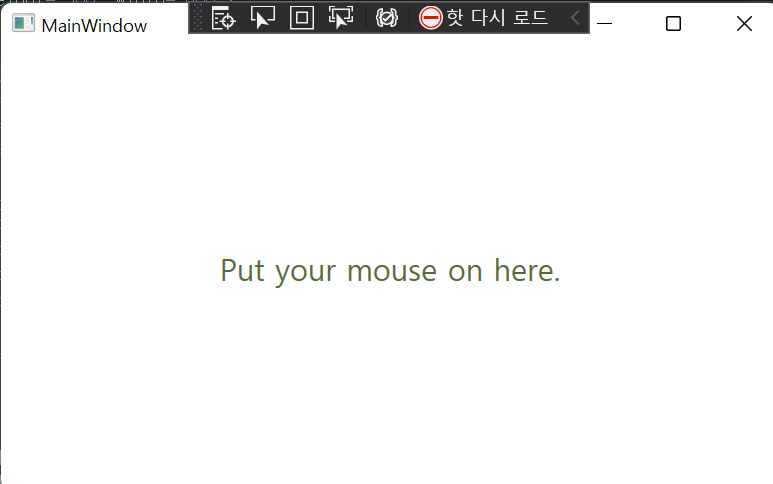
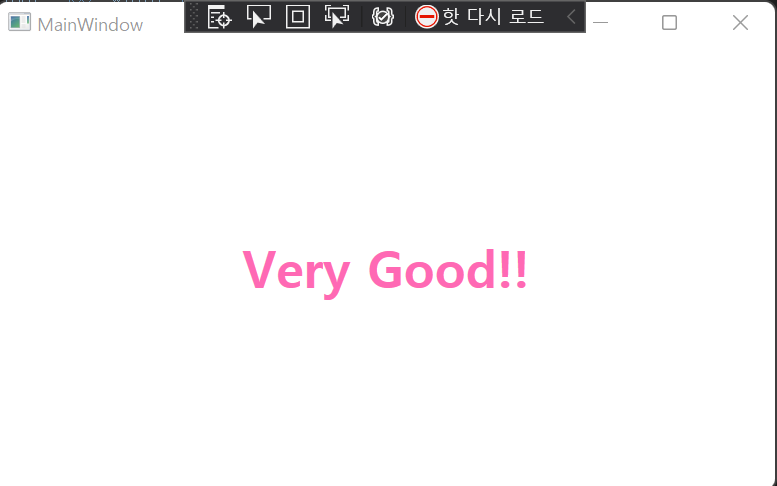
2. 이벤트 트리거(Event Trigger)
이벤트 트리거는 애니메이션이 필요할 때 사용된다.
애니메이션을 사용하려면 스토리보드 객체를 생성해야 한다.
스토리보드 생성 시에는 StoryBoard의 타입, Animation 타입, TargetProperty, Duration, 타겟 프로퍼티에 넣을 값(To) 등을 설정해야 한다.
예제
위 예제에서 TextBlock에 마우스를 올려두면 배경 색이 변경되도록 추가했다.
<!-- 프로퍼티 이벤트 in Window Resources -->
<Grid>
<TextBlock HorizontalAlignment="Center"
VerticalAlignment="Center"
Style="{StaticResource MouseOverStyle}">
<TextBlock.Triggers>
<EventTrigger RoutedEvent="MouseEnter">
<BeginStoryboard>
<Storyboard>
<ColorAnimation Storyboard.TargetName="window" Storyboard.TargetProperty="Background.Color" Duration="0:0:1" To="DarkOliveGreen" />
</Storyboard>
</BeginStoryboard>
</EventTrigger>
<EventTrigger RoutedEvent="MouseLeave">
<BeginStoryboard>
<Storyboard>
<ColorAnimation Storyboard.TargetName="window" Storyboard.TargetProperty="Background.Color" Duration="0:0:1" To="White" />
</Storyboard>
</BeginStoryboard>
</EventTrigger>
</TextBlock.Triggers>
</TextBlock>
</Grid>결과
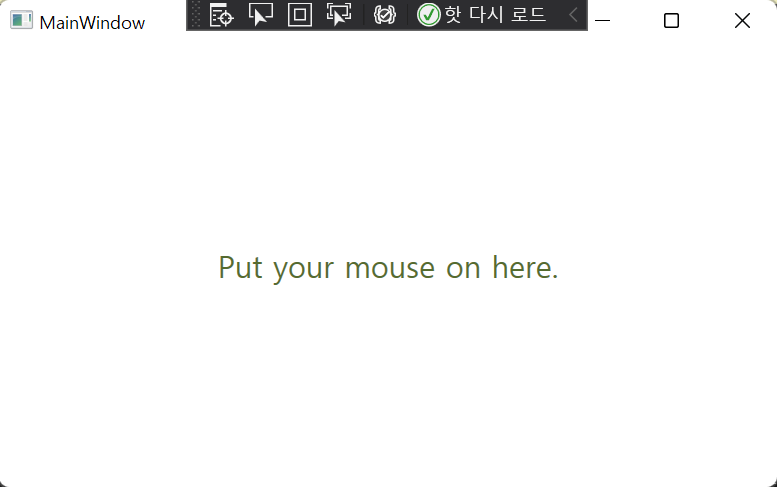
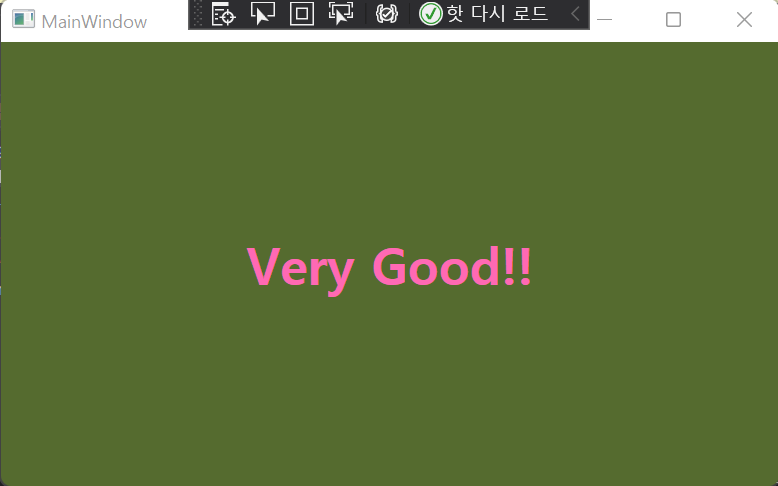
3. 데이터 트리거(Data Trigger)
프로퍼티 트리거와 비슷한 결과를 낸다.
차이점은 프로퍼티 트리거는 Property값을 트리거 값으로 사용했다면, 데이터 트리거는 Binding으로 트리거 값을 넣어준다.
예제
프로퍼티 트리거 예제를 데이터 트리거로 변경해봤다.
<Window.Resources>
<Style x:Key="MouseOverStyle" TargetType="TextBlock">
<Setter Property="Text" Value="Put your mouse on here."/>
<Setter Property="Foreground" Value="DarkOliveGreen"/>
<Setter Property="FontSize" Value="30"/>
<Style.Triggers>
<!--트리거 기준. 이 조건을 벗어나면 트리거가 자동 취소된다.-->
<DataTrigger Binding="{Binding IsMouseOver, RelativeSource={RelativeSource self}}" Value="True">
<!--트리거 동작-->
<Setter Property="Foreground" Value="HotPink"/>
<Setter Property="FontWeight" Value="Bold"/>
<Setter Property="FontSize" Value="50"/>
<Setter Property="Text" Value="Very Good!!"/>
</DataTrigger>
</Style.Triggers>
</Style>
</Window.Resources>
<!-- Grid가 여기 온다. -->결과는 1번 프로퍼티 트리거 예제와 같다.
4. 멀티 트리거(Multi Trigger)
멀티 트리거는 여러 조건이 필요할 때 사용된다.
예제
멀티 트리거로 마우스 오버 && Visible일 때 트리거가 동작하도록 해보자.
<Window.Resources>
<Style x:Key="MouseOverStyle" TargetType="TextBlock">
<Setter Property="Text" Value="Put your mouse on here."/>
<Setter Property="FontSize" Value="30"/>
<Setter Property="Foreground" Value="DarkOliveGreen"/>
<Style.Triggers>
<MultiTrigger>
<MultiTrigger.Conditions>
<Condition Property="IsMouseOver" Value="True"/>
<Condition Property="IsVisible" Value="True"/>
</MultiTrigger.Conditions>
<!--트리거 동작-->
<Setter Property="Foreground" Value="HotPink"/>
<Setter Property="FontWeight" Value="Bold"/>
<Setter Property="FontSize" Value="50"/>
<Setter Property="Text" Value="Very Good!!"/>
</MultiTrigger>
</Style.Triggers>
</Style>
</Window.Resources>결과는 1번 프로퍼티 이벤트 예제와 같다.
'개발공부 > WPF' 카테고리의 다른 글
| [WPF] 데이터 바인딩 (Data Binding) 이란 (0) | 2021.11.09 |
|---|---|
| [WPF] 의존 프로퍼티(Dependency Property) 이해하기 (0) | 2021.11.08 |
| [WPF] 라우티드 이벤트(Routed Event) 이해하기 (0) | 2021.11.07 |
| [WPF] WPF 주요 특징 정리 (0) | 2021.11.07 |
| [XAML] 레이아웃 종류 알아보기 + 예제 정리 (0) | 2021.10.29 |